w7电脑麦克风怎么打开 电脑如何开麦克风win7
更新时间:2022-07-05 10:10:58作者:huige
我们在w7电脑中使用语音通话或者视频聊天时,都要用到麦克风,一般麦克风都是打开的状态,但是如果遇到麦克风没声音的话,可能是没有打开,那么w7电脑麦克风怎么打开呢?有相同需求的用户们可以跟着小编一起来看看win7电脑开麦克风的详细方法吧。
推荐:win7 64位旗舰版iso下载
具体步骤如下:
1、首先要确认我们的电脑有没有自带麦克风,一般笔记本有,台式机是没有的。
2、如果没有的话,需要先手动插入麦克风,插入后,大部分麦克风就会自动打开了。

3、如果插入后还是没有打开,那么可以打开“控制面板”
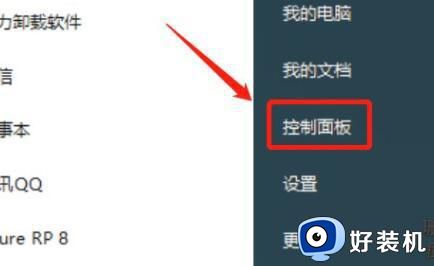
4、再打开其中的“声音”设置。
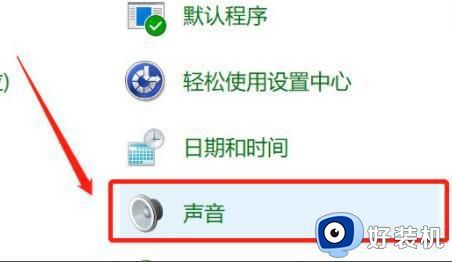
5、随后进入上方“录制”选项卡。
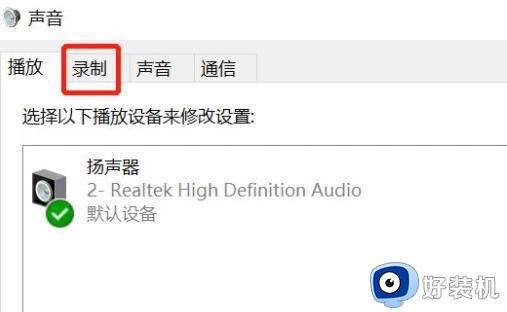
6、再确认麦克风没有被停用,如果停用了右键将它“启用”
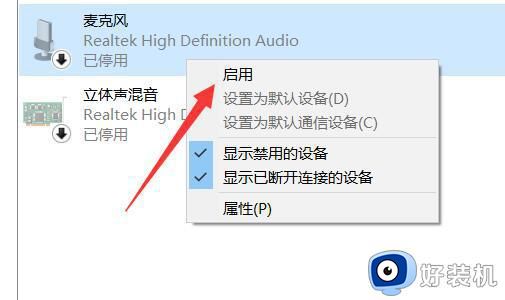
7、最后确认“级别”下的麦克风没有被静音。
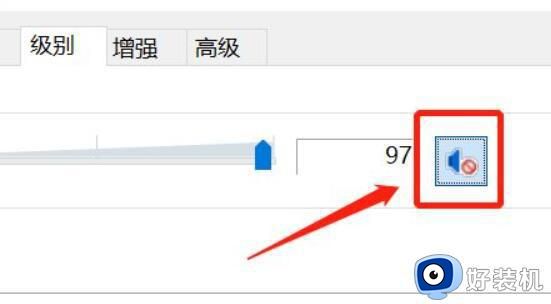
按照上面的方法就可以打开win7系统中的麦克风了,有需要的用户们可以学习上面的方法来打开,这样麦克风就可以正常使用了。
w7电脑麦克风怎么打开 电脑如何开麦克风win7相关教程
- w7麦克风噪音大怎么消除 w7电脑麦克风杂音如何消除
- w7麦克风有电流声怎么解决 w7电脑麦克风有电流麦怎么办
- w7麦克风有回音怎么消除 w7电脑麦克风有回声解决办法
- w7麦克风没声音怎么解决 w7麦克风没声音怎么办
- win7笔记本麦克风怎么打开 笔记本win7电脑麦克风在哪里打开
- w7电脑麦克风为什么显示未插入 win7麦克风显示未插入如何解决
- w7电脑麦克风电流怎么办 win7麦克风有电流如何处理
- 麦克风电流声怎么消除w7 麦克风电流声怎么处理win7
- win7电脑麦克风权限在哪里开启 win7电脑开启麦克风权限设置方法
- win7系统打开麦克风有电流声怎么办 win7麦克风说话音响电有流声修复方法
- win7访问win10共享文件没有权限怎么回事 win7访问不了win10的共享文件夹无权限如何处理
- win7发现不了局域网内打印机怎么办 win7搜索不到局域网打印机如何解决
- win7访问win10打印机出现禁用当前帐号如何处理
- win7发送到桌面不见了怎么回事 win7右键没有发送到桌面快捷方式如何解决
- win7电脑怎么用安全模式恢复出厂设置 win7安全模式下恢复出厂设置的方法
- win7电脑怎么用数据线连接手机网络 win7电脑数据线连接手机上网如何操作
win7教程推荐
- 1 win7每次重启都自动还原怎么办 win7电脑每次开机都自动还原解决方法
- 2 win7重置网络的步骤 win7怎么重置电脑网络
- 3 win7没有1920x1080分辨率怎么添加 win7屏幕分辨率没有1920x1080处理方法
- 4 win7无法验证此设备所需的驱动程序的数字签名处理方法
- 5 win7设置自动开机脚本教程 win7电脑怎么设置每天自动开机脚本
- 6 win7系统设置存储在哪里 win7系统怎么设置存储路径
- 7 win7系统迁移到固态硬盘后无法启动怎么解决
- 8 win7电脑共享打印机后不能打印怎么回事 win7打印机已共享但无法打印如何解决
- 9 win7系统摄像头无法捕捉画面怎么办 win7摄像头停止捕捉画面解决方法
- 10 win7电脑的打印机删除了还是在怎么回事 win7系统删除打印机后刷新又出现如何解决
